
发布时间:2016-06-27 17: 33: 27
有一些特殊的符号不是并不属于数学符号,并且数学上可能也用不上这些符号。但是MathType也并不是只能编辑数学符号,很多其它学科的符号也可以编辑出来,这些符号在数学中偶尔也会用到,比如双上标符号。下面就来介绍MathType双上标符号的编辑方法。
具体操作方法如下:
1.按照使用习惯打开MathType公式编辑器,进入到编辑界面,然后进行相应的公式编辑。

2.编辑好相应的公式后,移动鼠标,点击MathType菜单中的“编辑”——“插入符号”命令。

3.在随后弹出的“插入符号”对话框中,将“查看”设置成“描述”,下方的符号面板中的符号会自动进行调整,出现相对应模式下的符号,拉动面板中的滚动条,找到双上标符号后点击插入就可以了。
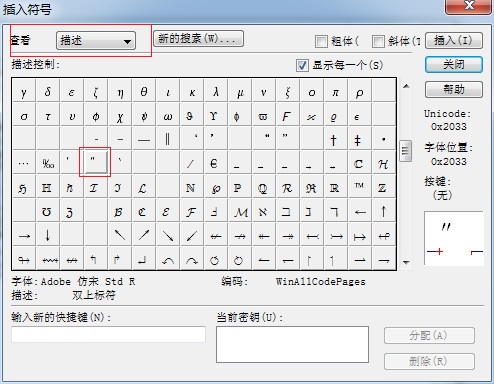
以上内容向大家介绍了MathType双上标符号的编辑方法,这个符号很隐蔽,其实跟英文的冒号很像,但是又不太一样,在面板中查找符号的时候也很容易就漏掉。MathType符号面板中有很多符号,所以在拉动滚动条查看符号的时候一定要细心。很多人在编辑符号的都会犯这样的错误,总是会找不到相应的符号,以为MathType编辑不出来,事实上是完全可以的,但是要足够细心。当然如果你对MathType非常熟悉的话,这根本就难不倒你。如果想要了解更多MathType特殊符号的编辑方法,可以参考教程:生物中的性别符号用MathType怎么编辑。
展开阅读全文
︾